Se hai acquistato un nuovo iPhone 13, ci sono diversi passaggi da eseguire per completare la prima configurazione e trasferire i dati da un precedente iPhone o smartphone Android.
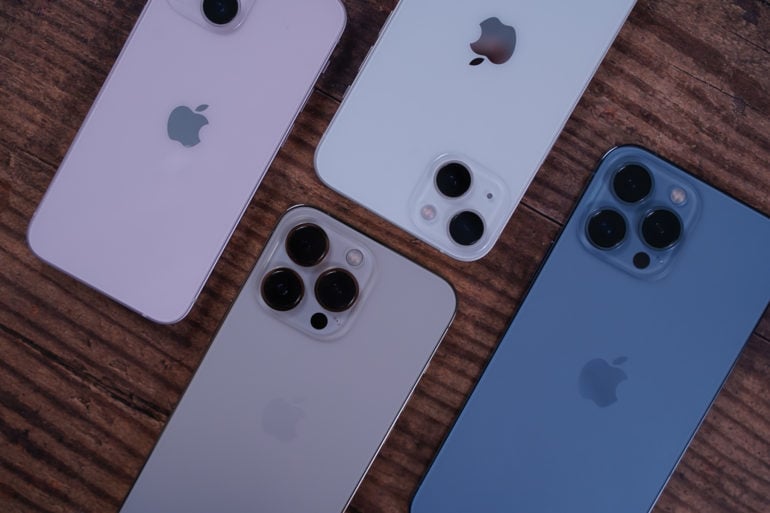
La prima attivazione
Quando accendi il tuo iPhone 13 dovrai seguire le semplici informazioni a schermo per completare l’attivazione. In questa fase ti verrà chiesto se vuoi effettuare la migrazione da un telefono o recuperare un backup da iTunes o da iCloud.
Scegli l’opzione che preferisci se desideri recuperare i dati, oppure seleziona Nuovo iPhone se preferisci effettuare l’operazione in seguito o se vuoi configurare da zero il dispositivo. La procedura di backup può essere eseguita anche in un secondo momento da iTunes o da iPhone tramite backup iCloud.
Al termine della configurazione, il vostro iPhone sarà pronto per l’utilizzo. In ogni caso, non dimenticare di impostare il Face ID (guida).
Infine, ti consigliamo di leggere le informazioni dell’app Suggerimenti che troverete installata sul vostro iPhone. Scoprirai tanti consigli interessanti.
Trasferire dati da un vecchio iPhone o Android
Apple offre diversi modi per migrare i tuoi dati sul nuovo dispositivo. Puoi ripristinare app, dati e impostazioni dal backup iCloud più recente, ripristinare da un backup sul computer oppure utilizzare la migrazione da dispositivo a dispositivo per trasferire i dati direttamente dal tuo vecchio iPhone a quello nuovo.
La migrazione da dispositivo a dispositivo è l’opzione più semplice per trasferire i dati sul nuovo iPhone, visto che vengono trasferite informazioni come foto, dati delle app, credenziali di accesso, preferenze e impostazioni del dispositivo e altro ancora. Come con un backup iCloud, le app vengono scaricate direttamente dall’App Store anziché dal tuo precedente iPhone. L’unico inconveniente è che potrebbe volerci un po’ più di tempo rispetto al ripristino da un backup, ma visto che bastano pochi click per avviare il processo suggeriamo caldamente questa alternativa.
Inoltre, se il tuo attuale iPhone ha un piano eSim, ti verrà chiesto di trasferire il piano cellulare durante la configurazione del nuovo iPhone 13 e puoi selezionare i numeri che desideri trasferire o scegliere di farlo in seguito.
Ecco i passaggi per migrare i dati da iPhone ad iPhone:
- Collega entrambi gli iPhone a una presa di corrente
- Accendi il nuovo dispositivo e avvicinalo al vecchio iPhone (che deve avere iOS 12.4 o versioni successive).
- Su quest’ultimo viene visualizzata la schermata Inizia subito con l’opzione di usare il tuo ID Apple per configurare il nuovo dispositivo.
- Tocca Continua. Se non riesci ad andare avanti, assicurati che il Bluetooth sia attivo.
- Tieni il vecchio iPhone sospeso sopra il nuovo iPhone 12 e inquadra l’animazione nel mirino della fotocamera.
- Quando richiesto, inserisci sul nuovo dispositivo il codice di quello attuale.
- Segui le istruzioni per configurare Face ID su iPhone 13
- Quando richiesto, inserisci la password del tuo ID Apple sul nuovo dispositivo.
- Tocca Trasferisci da [dispositivo] per avviare il trasferimento dei dati dal vecchio dispositivo ad iPhone 12. In questa fase puoi anche scegliere se trasferire alcune impostazioni, come Apple Pay e Siri.
Se hai un Apple Watch associato al tuo precedente iPhone, ti verrà chiesto se desideri trasferire i dati e le impostazioni dell’Apple Watch.
Tieni i due iPhone uno vicino all’altro e collegati all’alimentazione fino al termine del processo di migrazione dei dati.
La quantità di tempo necessaria per trasferire i dati varierà in base alla quantità di informazioni che è presente sul vecchio iPhone, ma Apple fornisce una stima del tempo rimanente.
La stessa operazione può essere effettuata anche via cavo, purché abbiate l’apposito adattatore:
- Collega l‘adattatore per fotocamere Lightning-USB 3 all’alimentazione attraverso la porta Lightning.
- Collega l’adattatore per fotocamere Lightning-USB 3 al tuo attuale iPhone.
- Collega il cavo da Lightning a USB al nuovo iPhone, quindi collega l’altra estremità del cavo all’adattatore.
- Segui i passaggi elencati in altro
Se hai intenzione di vendere o scambiare il tuo vecchio iPhone, assicurati di cancellare tutti i dati con un ripristino e di disattivare la funzione “Find My”.
Se hai un telefono Android, puii selezionare la voce Trasferisci dati da Android in fase di attivazione per poi seguire le operazioni sullo schermo (Apple ha creato una guida completa per trasferire tutte le informazioni da Android ai nuovi iPhone).
Il backup
Come accennato prima, in alternativa puoi ripristinare un tuo backup da iCloud o iTunes.
iCloud ha un’opzione che consente recuperare tale backup sul nuovo iPhone selezionando la voce “Recupera Backup da iCloud” nelle Impostazioni del dispositivo. iCloud fa il backup dei tuoi dispositivi iOS in automatico: basta che siano collegati alla corrente e al Wi‑Fi. E con con iCloud è semplicissimo trasferire impostazioni, foto, app e documenti su un nuovo dispositivo.
In ogni caso, direttamente da iTunes o Finder su macOS Catalina e successivi) il processo base per la migrazione dei dati tra dispositivi iOS è relativamente semplice, soprattutto se si dispone già di tutti i file multimediali e di tutte le app memorizzate nella libreria iTunes.
E’ sufficiente collegare il vostro vecchio iPhone al computer e avviare una copia di backup utilizzando iTunes o Finder. Un backup viene eseguito automaticamente ogni qual volta viene collegato l’iPhone al PC o al Mac.
Questo backup comprenderà tutti i dati delle applicazioni e le impostazioni del dispositivo, l’elenco delle app e tutti i contenuti multimediali conservati sull’iPhone.
Ora siete pronti per iniziare ad utilizzare il vostro nuovo iPhone 12. Se volete altri suggerimenti per configurare App Store, Face ID e Apple Pay, vi rimandiamo alla nostra guida completa.
Guide